Skype je brezplačna aplikacija, ki omogoča glasovne in video klice ter izmenjavo sporočil med uporabniki prek interneta. Poleg tega lahko s Skypeom pokličete tako mobilni kot stacionarni telefon, vendar je ta funkcija plačljiva. Vse posredovane informacije so šifrirane, kar zagotavlja zaupnost pogajanj.
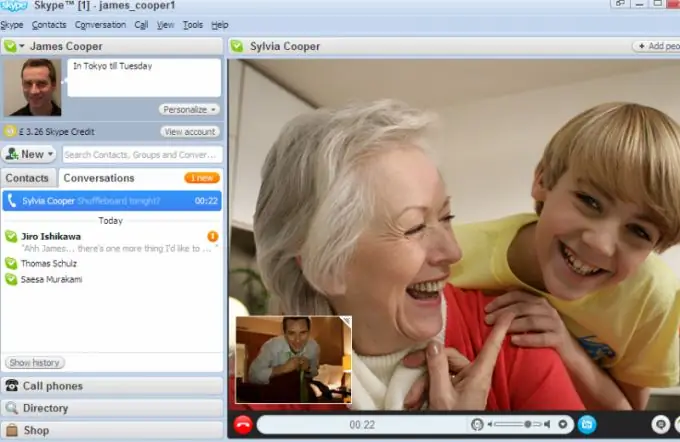
Če želite začeti uporabljati program, ga preprosto prenesite z uradne strani https://skype.com in namestite. Obstajajo različice Skypea za najbolj priljubljene operacijske sisteme in naprave: Windows, Mac, Linux, Android, iPhone, iPad, Symbian, pa tudi televizorje Samsung in Panasonic.
Za uporabo Skypea je potrebna registracija. Račun lahko ustvarite tako na uradni spletni strani na povezavi https://www.skype.com/go/join, kot tudi po prvem zagonu programa - samo kliknite povezavo »Nimate prijave? Po tem morate v sistem Skype vnesti svoje ime in priimek, želeno prijavo in pripraviti močno geslo. Preostale podatke lahko vnesete poljubno in jih po potrebi izpolnite v prihodnosti.
Če želite uporabnike dodati na seznam, v meniju programa izberite »Stiki« -> »Dodaj nov stik«. V oknu, ki se odpre, lahko iščete po parametrih, kot so e-pošta, telefonska številka, ime in priimek, prijava v Skype. Če želite uporabnika dodati na svoj seznam, kliknite gumb »Dodaj stik«.
V levem delu okna programa je na zavihku "Stiki" seznam dodanih uporabnikov. Tisti, ki so trenutno na spletu, so označeni z ustrezno ikono. Če želite začeti klepet, z desno miškino tipko kliknite stik in izberite eno od želenih možnosti: »Pokliči«, »Video klic«, »Začni klepet«, »Pošlji datoteko«. Isti meni omogoča izvajanje drugih dejanj s stikom: ogled informacij, brisanje s seznama.
Proces komunikacije je prikazan v desnem delu okna programa. Tukaj je klepet, kjer si lahko izmenjate besedilna sporočila in sliko s sogovornikove spletne kamere, če komunicirate v načinu video klica.






